🚀【ntpdate Centos】小白也能轻松搞定时间同步!
嘿,小伙伴们!👋 你是否曾遇到过服务器时间不对,导致各种奇怪的问题?🤔 别担心,今天咱们就来聊聊如何在CentOS上用ntpdate命令轻松搞定时间同步!🎉
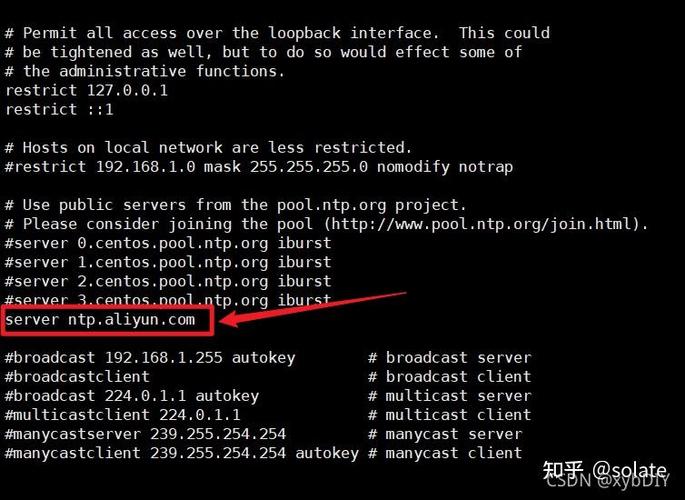
🌟 什么是ntpdate?
咱们得知道ntpdate是个啥玩意儿,它就是一个用来同步系统时间的小工具。🕒 想象一下,你的电脑时间就像一块手表,而ntpdate就是那个帮你校准时间的师傅。😉 它通过互联网上的NTP(Network Time Protocol)服务器来获取准确的时间,然后帮你把系统时间调得跟它们一样准!⏰
🎯 为啥要同步时间?
你可能会想,哎呀,时间差个几分钟有啥大不了的?🤔 其实啊,时间不同步可是个大问题!日志文件会乱套,排错都难;数据库同步也会出问题,数据可能就不完整了。😱 保持时间同步真的很重要!👍
🔍 怎么安装ntpdate?
在CentOS上安装ntpdate超简单,就像安装一个APP一样,打开你的终端,敲下这几行命令:
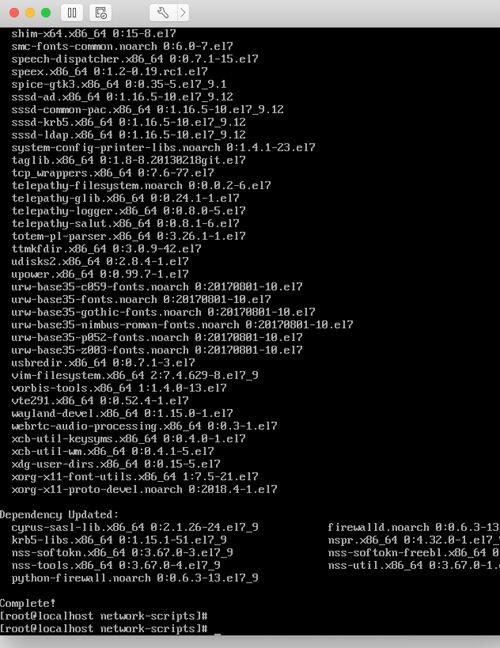
- sudo yum install ntpdate
就这么简单!🎉 安装完之后,你就可以开始同步时间了。
💡 怎么使用ntpdate同步时间?
咱们来看看怎么用ntpdate同步时间,其实很简单,就一行命令:
- sudo ntpdate time.nist.gov
这里的time.nist.gov是一个公共的NTP服务器,你可以换成其他的服务器地址。🌐 执行完这条命令后,系统就会自动帮你把时间同步到最新的时间啦!🎊
🤔 如何设置开机自动同步时间?
你可能还想问,那能不能让系统一开机就自动同步时间呢?当然可以啦!😃 我们可以通过设置计划任务来实现这个功能,打开终端,输入:

- crontab e
在打开的编辑器里添加这一行:
- @reboot /usr/sbin/ntpdate time.nist.gov
保存并退出,以后每次开机系统都会自动帮你同步时间了!😎
📊 检查时间同步状态
同步完时间后,咱们还可以检查一下同步状态,用这个命令:
- ntpq p
如果看到“*”号,那就说明同步成功啦!👍
💬 小贴士:遇到问题怎么办?
如果你在同步时间的时候遇到了问题,别慌!先检查一下网络连接是否正常,然后确认NTP服务器地址是否可用。🌐 如果还是不行,那就试试换个服务器地址吧。😉
🎉 归纳一下
好啦,今天咱们就聊到这里啦!通过ntpdate命令,咱们可以轻松地在CentOS上同步系统时间,记得定期检查一下时间哦,保持时间准确对系统稳定运行可重要了呢!💪 希望这篇文章能帮到你,下次再见啦!👋










